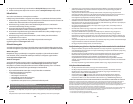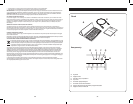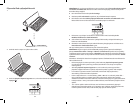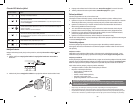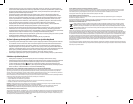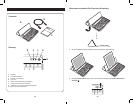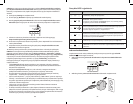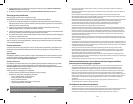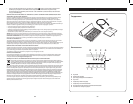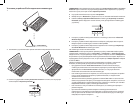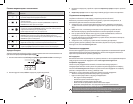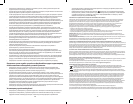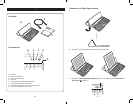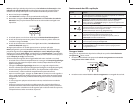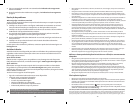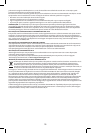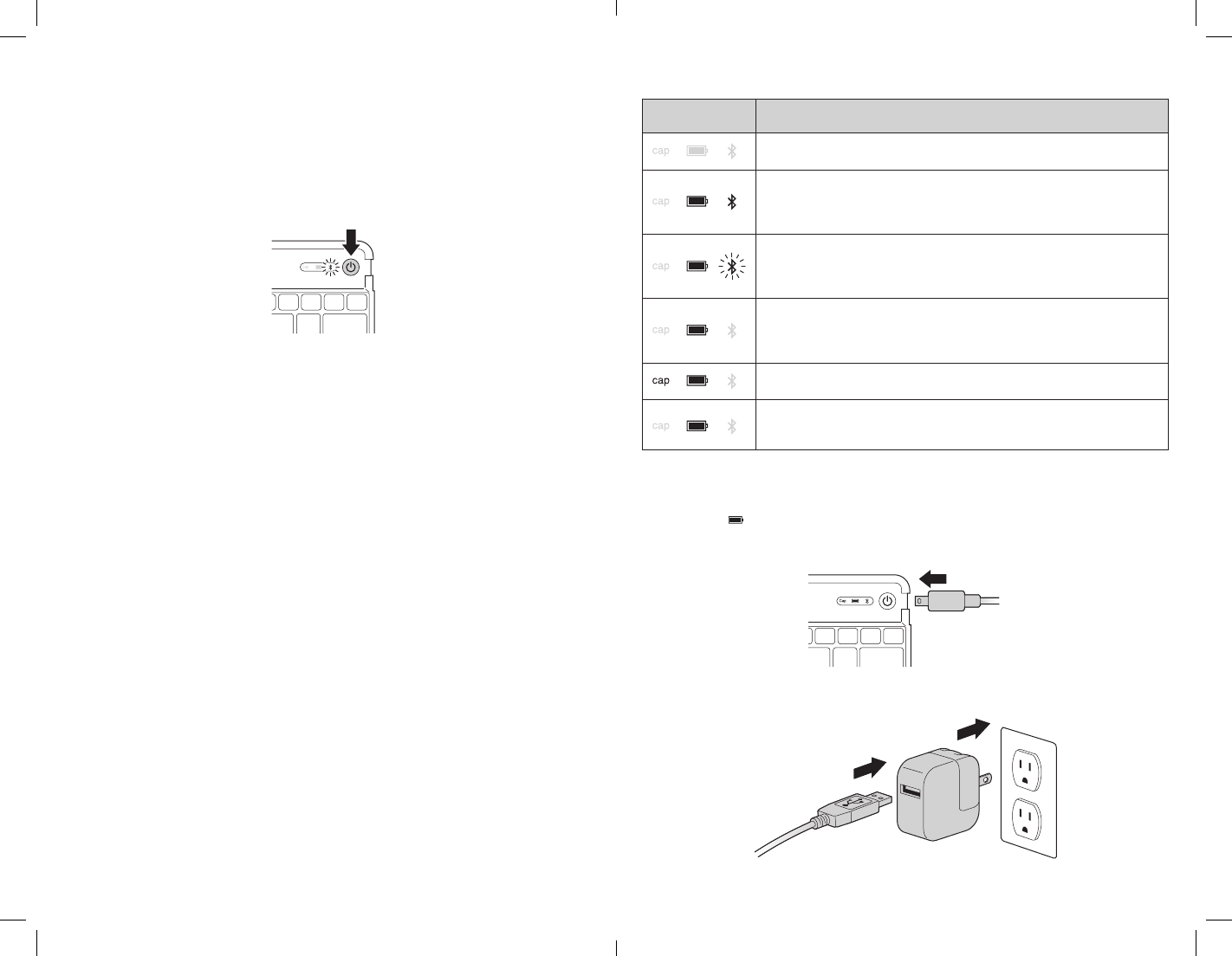
74 75
NOTA: quando liga o teclado pela primeira vez, a luz indicadora da alimentação e a luz
indicadora do estado do Bluetooth acendem durante 5 segundos. Só poderá ligar o
teclado ao seu iPad quando apenas a luz indicadora da alimentação estiver acesa. .
4 No seu iPad, toque em Settings.
5 Abra Bluetooth e certifique-se de que o Bluetooth está ligado.
6 No teclado, carregue no botão de ligação Bluetooth. A luz indicadora do estado do
Bluetooth começa a piscar durante 10 minutos ou até o teclado estar ligado a um
dispositivo.
7 O teclado aparece no ecrã do seu iPad. Toque em Bluetooth Wireless Keyboard.
8 O ecrã do seu iPad apresenta uma palavra-chave. Introduza a palavra-chave com
o teclado e carregue em Enter.
9 O ecrã do seu iPad mostra o teclado como ligado. No teclado, a luz indicadora de
estado do Bluetooth apaga-se.
10 Agora pode utilizar o seu teclado para escrever em qualquer aplicação.
NOTA: para garantir que a tecla K Lock funciona correctamente, certifique-se de que
procede da seguinte forma: Página inicial > Definições > Geral > Bloqueio por código.
Verifique que a opção “Pedir código” está definida para “Imediatamente”, caso contrário
o desbloqueio do teclado não exigirá um código. Volte ao menu anterior e verifique que a
opção “Bloqueio por código” está activada.
Tenha em atenção o seguinte sobre a ligação Bluetooth entre o teclado e o seu iPad:
• Otecladoentranomododeemparelhamentosecarregarnointerruptor ligar/desligar
durante 5 ou mais segundos e depois soltar o botão (independentemente de estar
ligado ou desligado).
• Carregarnointerruptor ligar/desligar durante 1,5 a 5 segundos e depois soltar =
alternar a alimentação do teclado (de ligado para desligado, de desligado para ligado).
• Primeiraactivação(predefiniçãodefábrica,semdispositivosBTemparelhados
anteriormente)–acedeaomododeemparelhamentoautomaticamente.
• ApenasnoestadoLigado-Carregarem“CTRL + FN + F” durante 3 ou mais segundos =
repor o modo predefinido de fábrica (elimina todos os dispositivos BT anteriormente
emparelhados da memória), TODOS os LED deverão piscar 3 vezes e o teclado deverá
desligar-se.
• Senãocarregaremqualquertecladurante1minuto,otecladoentranomodode
suspensão.
• Semprequecarreganumateclanomododesuspensão,otecladodeveráligar-se
automaticamente ao último iPad emparelhado (se este estiver presente). Se não for
possível encontrar o iPad dentro de 30 segundos após a saída do modo de suspensão,
o dispositivo deverá voltar ao modo de suspensão.
Funcionamento dos LED e explicação
Funcionamento
dos LED Explicação
•SeoKeyStandestiverdesligado,emmododesuspensão,ouseabateria
estiver esgotada, os LED estarão apagados.
•Inicialmente,quandoodispositivoéligado,osLEDdealimentação e
Bluetooth acendem e permanecem acesos durante 5 segundos.
•Após5segundos,oLEDBluetooth apaga-se, seguido 0,5 segundos mais
tarde pelo LED de alimentação.
•Quandocarreganobotão de ligação Bluetooth, o LED de alimentação
permanecerá aceso, ao passo que o LED Bluetooth começará a piscar
durante 10 minutos ou até ser ligado a um iPad.
•Padrãodealternação:aceso1seg,apagado0,5seg
•QuandooKeyStandéligadoaoseuiPad,oLEDdealimentação
permanecerá aceso e todos os outros apagar-se-ão.
•Alémdisso,seoKeyStandsairdomododesuspensão,oLEDde
alimentação acenderá imediatamente.
•EnquantooKeyStandestiverligadoaoseuiPad,oestadodateclaCaps
Lock será apresentado pelo LED Caps Lock.
•QuandooKeyStandéligadoaumafontedealimentação,oLED
de carregamento acende a vermelho e apenas se apaga quando o
carregamento termina.
Carregar a bateria
Carregue o seu KeyStand antes da primeira utilização ou quando a luz indicadora de
carregamento piscar a verde.
1 Introduza a extremidade mais pequena do cabo de carregamento no conector de
carregamento micro-USB do teclado.
2 Introduza a outra extremidade do cabo de carregamento no carregador do seu iPad.